|
装系统对很多小白来说有点难度,为此小编之前已经为大家介绍了如何用硬盘安装win10原版系统,今天换个工具,用U盘来安装win10原版系统,方法差别有点大,如果你嫌硬盘比较麻烦的话,就用你手上的U盘来学习如何用U盘安装win10原版系统,具体步骤请往下看。 一、U盘启动盘制作前准备(注意操作前备份好U盘有用的资料) 1.准备一个使用u大侠软件制作好的启动u盘(最好1G以上的空的U盘) 小编推荐:U盘启动盘制作教程 2.下载原版Win10系统镜像文件以及文件校验工具 二、安装步骤 第一步:下载系统 1、首先把“系统”以及“文件校验工具”下载到本地硬盘上, 两个文件下载完打开文件目录,把“文件校验工具”解压。解压完毕之后,运行文件校验工具,并把下载好的系统拖入该软件。
2、软件下方进度条走完之后,对比MD5值(GHOST系统MD5值在系统下载页面),对比MD5值是否一致。
第二步:重启电脑,在开机画面出来的时候按“快捷键”直接进入u大侠主窗口界面。
当我们按快捷键后会弹出一个窗口,窗口里面会有几个选择,我们要找到并按上下方向键“↑↓”选择到u盘,然后按回车键进入U大侠主界面!(一 般我们选择的时候可以看下其中一个选项是有关USB或者您u盘的品牌的英文名称,那便是我们的u盘了!) 至于一键进入U盘启动的示例教程,小编就不详述了。 因为不同的电脑,一键进入的快捷键也可能不一样。所以U大侠小编整理了各种品牌主板一键进入u大侠的快捷键,我们可以在下面的列表中查找自己相应 的主板品牌,然后就可以看到该主板的一键启动u大侠的热键了。 操作前提:必须先将已经用U大侠制作好启动盘的U盘插入电脑主机USB接口,然后重启电脑。 当我们经过相应的主板品牌快捷键进入“快速引导菜单”后我们会看到如下三种较为常见的单界面之一:
注意:通过键盘的上(↑)下(↓)按键选择好相应的菜单项后,直接回车即可进入。 第三步:进入U大侠Win8PE系统后运行“U大侠PE一键装机”工具,安装Win10系统! 1)当我们利用按快捷键选择您的U盘启动进入到U大侠主菜单后,按上下↑↓方向键选择到“【01】 运行U大侠Win8PEx86精简版(支持UEFI)”,然后按下“回 车键”,将进入U大侠Win8PE系统,如下图:
2)当选择到“【01】 运行U大侠Win8PEx86精简版(支持UEFI)”后,按下车键进入winPE系统的界面,如下图:
3)运行“U大侠PE一键装机”工具后,该软件会自动识别ISO镜像文件,如未能自动识别ISO镜像文件,则点击“打开”。
4)、找到下载的系统ISO包,选择后再点击右下角的打开,如下图:
5)、先点击倒三角按钮,选择要安装的系统版本,如下图:
6)、选择系统安装路径(建议先打开计算机,确定系统盘盘符,再选择),之后点开始。
7)、点击确定,开始安装系统。
8)、等待系统安装完成,安装完成后电脑会自动重启,若没有自动重启,请手动重启。
等待系统安装
等待系统安装 等待系统安装 等待系统安装 至此,系统安装完成。 |
上一篇:win10原版系统iso镜像怎么安装?硬盘安装原版win10方法
下一篇:Win10蓝屏提示BAD SYSTEM CONFIG INFO怎么办?蓝屏提示BAD SYSTEM CONFIG INF
相关专题:
明星娱乐
相关资讯
- Win10蓝屏提示BAD SYSTEM CONFIG INFO怎么办?蓝屏提示BAD SYSTEM CONFIG INF
- 电脑蓝屏有许多原因,从软件层面到硬件层面都可能会出现各种各样的错误。微软为了让用户能够快速了解使用的电脑出现了什么故障会使用蓝屏提示被告知用户错误的详细代码。从过去的0X格式的错误代码到现在蓝屏直接提示…
- win10原版系统iso镜像怎么安装?硬盘安装原版win10方法
- 很多朋友都给自己的爱机装上 win10系统 ,但基本都是封装过的系统,选择的系统有番茄花园、技术员联盟或是深度技术等品牌,但个别喜欢自己研究系统又懂点技术的朋友,就喜欢给自己装原版ios镜像系统,步骤比较繁琐,…
- Win10系统怎么备份文件?Win10系统文件备份方法汇总
- 为了避免因突发故障导致的电脑数据丢失,提前做好数据的备份工作就显得很有必要了。那么,Win10系统要怎么备份文件呢?下面小编就来介绍几种适用于Win10系统的文件备份方法,不清楚如何操作的朋友还不赶紧来学习一下…
- Win10怎么关闭Defender服务?Defender服务关闭方法详解
- 在微软官方的不断努力下,Windows系统自带的杀毒服务“Defender”如今已经达到了国际一流水准,甚至多次被第三方机构评为“最强杀软”!但在一些特殊情况下,还是需要关闭该服务的。那么,Win10系统能否关闭Defender…
- 电脑桌面单击鼠标右键没反应怎么办?Win10鼠标右键没反应解决方法简述
- 电脑桌面单击鼠标右键没反应的情况,相信不少网友曾遇到过或者听说过。许多人在遇到类似的情况后,都会选择重启设备!当然,重启设备并不是每次都能解决问题的。那么,电脑桌面单击鼠标右键没反应该怎么办呢?让我们…
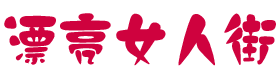

 对比MD5值
对比MD5值









 等待系统安装
等待系统安装
 等待系统安装
等待系统安装






















